如何重新獲得對硬碟的存取權限,修復無法開啟硬碟的錯誤

在本文中,我們將指導您如何在硬碟發生故障時重新造訪硬碟。讓我們一起來看看吧!
一月份的安全性更新與 Windows 九月補丁星期二修復之間的衝突導致一些用戶在透過網路列印時出現錯誤 0x0000011b。如果您遇到無法透過網路列印的錯誤,則錯誤代碼 0x0000011b,本文將為您提供解決方案。
2021年1月,微軟發布安全性更新修復「Windows列印後台處理程序欺騙漏洞」問題,漏洞代碼CVE-2021-1678。事實上,此更新並不能自動保護設備免受漏洞的影響。它會建立一個新的註冊表項,管理員可以使用它來增加常用於網路列印的 RPC 驗證等級。
換句話說,除非 Windows 管理員建立下列登錄項,否則此更新不會修補漏洞:
[HKEY_LOCAL_MACHINE\System\CurrentControlSet\Control\Print]
"RpcAuthnLevelPrivacyEnabled"=dword:00000001然而,在九月補丁星期二,微軟自動為所有 Windows 裝置預設啟用了此設定。即使您的電腦沒有在登錄中建立 RpcAuthnLevelPrivacyEnabled 鍵,保護仍然處於啟用狀態。
一旦預設啟用此保護設置,Windows 用戶在透過網路列印時就會開始收到錯誤 0x0000011b。
此錯誤主要發生在家庭網路和小型企業中,這些網路和小型企業通常無法利用 Windows 網域上的 Kerberos 設定。卸載九月修補程式星期二將修復該問題,但它會使您的電腦容易受到兩個漏洞的攻擊,即 PrintNightmare 和 MSHTML,這兩個漏洞正被駭客積極利用。
因此臨時解決方案是禁用 CVE-2021-1678 的補丁,直到微軟提供新的指導。此解決方案的危險性較小,因為 CVE-2021-1678 尚未被駭客主動利用。
有關如何修復網路列印錯誤 0x0000011b 的詳細信息
方法 1:安裝更新 KB5005611 或 KB5006670(適用於 Windows 10 21H1 用戶)
正如微軟所說,安裝更新 KB5005565 後,首次嘗試連接網路印表機的裝置可能無法下載並安裝必要的印表機驅動程序,導致錯誤 0x0000011b。此問題已在 KB5005611 中修復,因此請繼續從 Microsoft Update 下載並安裝 KB5005611。
此外,Windows 10 21H1 使用者僅在安裝累積更新 - KB5006670 後才會遇到此錯誤。因此,臨時解決方案是卸載 KB5006670 更新。
另外,理論上,如果找不到上述兩個更新,您可以嘗試卸載最近的更新或發生錯誤日期之前的更新。
方法 2:使用本機連接埠新增網路印表機
在 Windows 10 上安裝網路印表機時修復錯誤 0000011b 的另一種方法是使用本機連接埠手動新增印表機。
1. 導覽至控制台 > 設備和印表機。
2. 點選新增印表機。
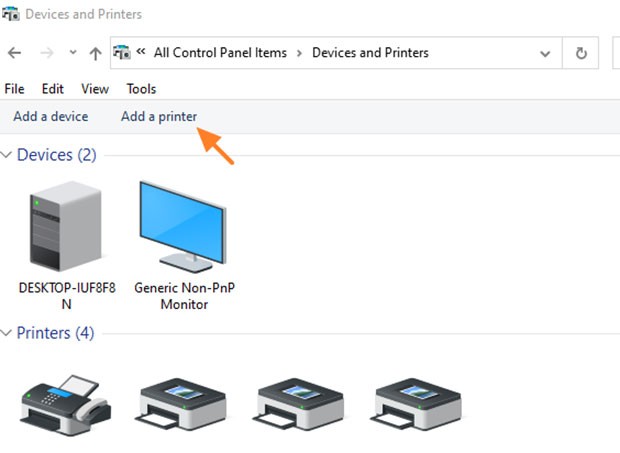
3. 在下一個畫面上,按一下「我想要的印表機未列出」。
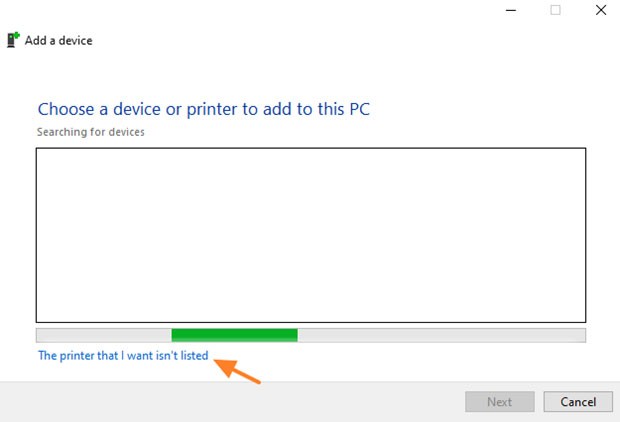
4. 選擇新增本機印表機或手動設定的網路印表機,然後按一下下一步。

5. 按一下建立新端口,然後從下拉式選單中選擇本機端口。按一下“下一步”。
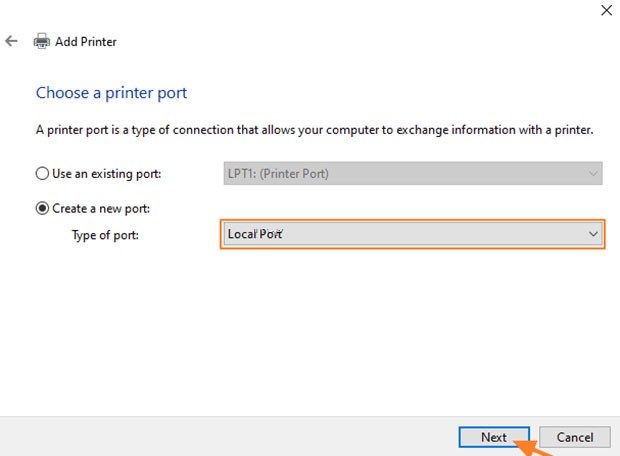
6. 在螢幕上,以下列格式之一指定連接埠名稱,然後按一下「確定」:
例如:
a) 假設使用網路印表機的電腦名稱為“Computer01”,印表機名稱為“HP1100”,則連接埠名稱為“\\Computer01\HP1100”
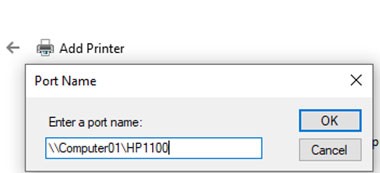
b) 假設使用網路印表機的電腦的IP位址為「192.168.1.20」,印表機的名稱為「HP1100」,則連接埠名稱為「\\192.168.1.20\HP1100」。
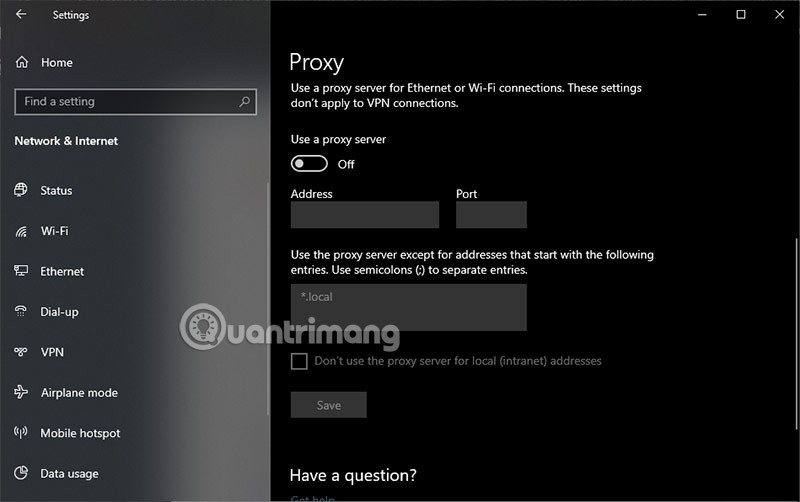
7. 在下一個畫面上,選擇您的網路印表機型號,然後按一下「下一步」。
注意:如果您在此處找不到您的印表機型號,請從製造商下載印表機驅動程序,然後在您的 PC(LPT1)上本機安裝印表機。安裝後,重複此方法中的步驟,使用本機連接埠選項手動安裝印表機。
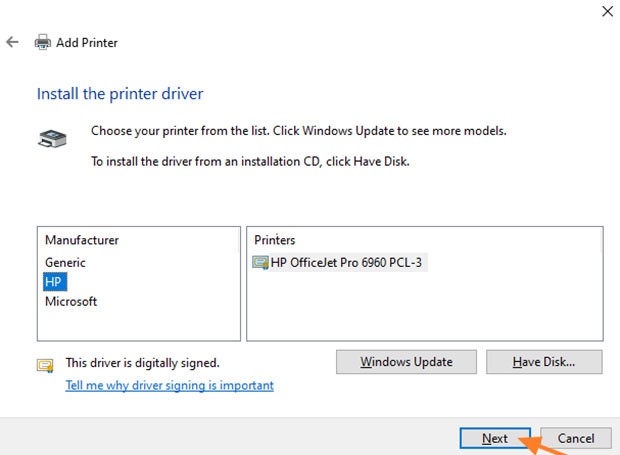
8. 印表機安裝完成後,列印測試頁進行檢查。
方法3:透過註冊表修復錯誤0x0000011b
若要在不卸載更新(KB5005565)的情況下修復網路列印錯誤 0x0000011b,您需要執行下列操作:
HKEY_LOCAL_MACHINE\System\CurrentControlSet\Control\Print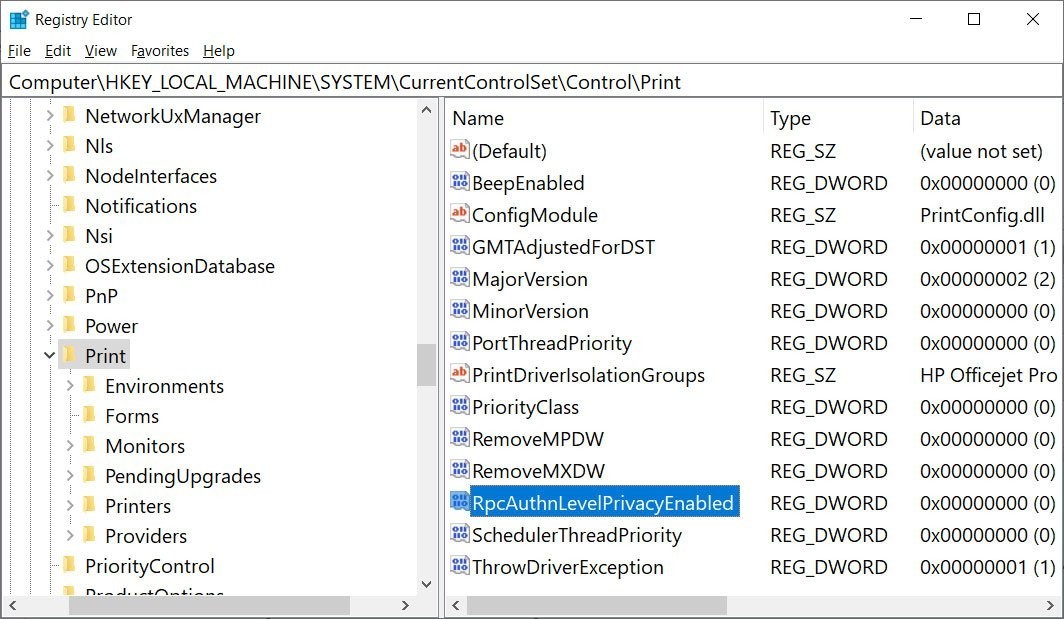
如果需要恢復RpcAuthnLevelPrivacyEnabled,請下載以下.reg檔案並運行它:
方法 4:使用登錄機碼修復錯誤 0x0000011b(第二種方法)
您可以嘗試另一個註冊表修復程式來修復錯誤 0x0000011b。但是,在嘗試之前,請注意您必須先備份註冊表,以便在出現問題時可以還原它。
步驟如下:
HKEY_LOCAL_MACHINE\Software\Policies\Microsoft\Windows NT\Printers\PointAndPrintreg add “HKEY_LOCAL_MACHINE\Software\Policies\Microsoft\Windows NT\Printers\PointAndPrint” /v RestrictDriverInstallationToAdministrators /t REG_DWORD /d 1 /f除了上述方法之外,您還可以嘗試執行印表機疑難排解。然而,儘管 Windows 疑難排解程式作為偵錯器享有盛譽,但它修復錯誤的能力卻並未受到高度評價。您也可以嘗試更新印表機驅動程式或重新啟動列印後台處理程式服務,看看是否可以解決 0x0000011b 錯誤。
祝你好運!
在本文中,我們將指導您如何在硬碟發生故障時重新造訪硬碟。讓我們一起來看看吧!
乍一看,AirPods 和其他真無線耳機沒什麼兩樣。但當一些鮮為人知的功能被發現後,一切都改變了。
蘋果推出了 iOS 26,這是一個重大更新,具有全新的磨砂玻璃設計、更聰明的體驗以及對熟悉應用程式的改進。
學生需要一台特定類型的筆記型電腦來學習。它不僅要性能強大,能夠出色地完成所選專業,還要小巧輕便,方便全天攜帶。
在 Windows 10 中新增印表機很簡單,儘管有線設備的過程與無線設備的過程不同。
眾所周知,RAM 是電腦中非常重要的硬體部件,它充當處理資料的內存,並且是決定筆記型電腦或 PC 速度的關鍵因素。在下面的文章中,WebTech360 將向您介紹一些在 Windows 上使用軟體檢查 RAM 錯誤的方法。
智慧電視確實風靡全球。憑藉如此多的強大功能和互聯網連接,科技改變了我們觀看電視的方式。
冰箱是家庭中常見的家用電器。冰箱通常有 2 個隔間,冷藏室寬敞,並且每次使用者打開時都會自動亮燈,而冷凍室狹窄且沒有燈。
除了路由器、頻寬和乾擾之外,Wi-Fi 網路還受到許多因素的影響,但也有一些智慧的方法可以增強您的網路效能。
如果您想在手機上恢復穩定的 iOS 16,這裡是卸載 iOS 17 並從 iOS 17 降級到 16 的基本指南。
酸奶是一種美妙的食物。每天吃優格好嗎?每天吃酸奶,你的身體會發生怎樣的變化?讓我們一起來了解一下吧!
本文討論了最有營養的米種類以及如何最大限度地發揮所選米的健康益處。
制定睡眠時間表和就寢習慣、更改鬧鐘以及調整飲食都是可以幫助您睡得更好、早上準時起床的一些措施。
請租用! Landlord Sim 是一款適用於 iOS 和 Android 的模擬手機遊戲。您將扮演一個公寓大樓的房東,開始出租公寓,目標是升級公寓的內部並為租戶做好準備。
取得浴室塔防 Roblox 遊戲代碼並兌換令人興奮的獎勵。它們將幫助您升級或解鎖具有更高傷害的塔。













